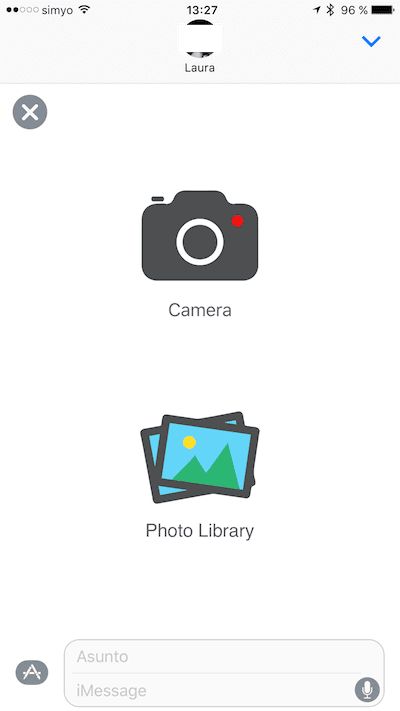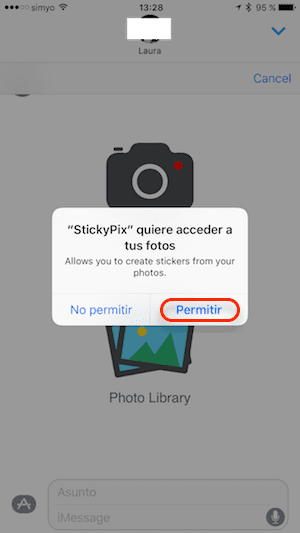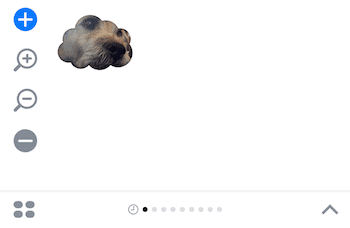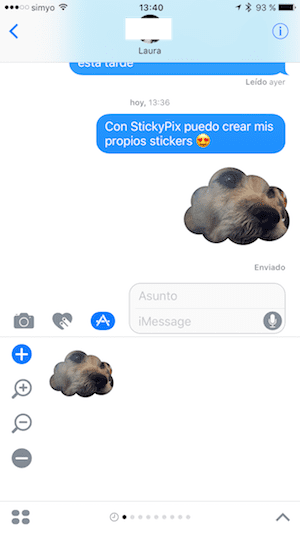אפליקציית Apple Messages המקורית שונתה לחלוטין עם הגעתו של iOS 10. חנות יישומים, אפקטים של בועות, אפקטים של מסך מלא, מגע דיגיטלי לשליחת נשיקות, פעימות לב ואפילו טקסט כתוב וכמובן, מדבקות עם אלה שהופכות את שלנו שיחות הרבה יותר מהנות.
ל- iMessage App Store יש מספר גדל והולך של חבילות מדבקות. בין אם הם בחינם ובין אם הם בתשלום, הם מאפשרים לנו לתת מגע אישי יותר לשיחות עם חברים ובני משפחה, אולם לא הייתם רוצים להיות מסוגלים צור מדבקות משלך מהתמונות שלך? זה בדיוק מה שתוכלו לעשות איתו stickypix, יישום שהוא גם מאוד קל לשימוש וחינמי. אם אתה רוצה לדעת את כל הפרטים של האפליקציה החדשה הזו, אני ממליץ לך להמשיך לקרוא, כי אתה הולך לאהוב אותה.
עם StickyPix יהיו לך כמה מדבקות שידמיונך מאפשרת
הגעת המדבקות לאפליקציית ההודעות iOS 10 פירושה שיפור ניכר באופן שבו אנו מתקשרים עם אנשי הקשר שלנו. עכשיו שיחות מהנות יותר ואנחנו יכולים להעביר רגשות, תחושות, תגובות בצורה גרפית ויזואלית, אולי יותר מדויק מאשר כשאנחנו עושים את זה במילים. וכמובן, הרבה יותר מהר.
לאט לאט חנות האפליקציות ל- iMessage מתמלאת בחבילות מדבקות חדשות שנוכל להשתמש בהן בהודעות, אולם למרות שאלו ממלאות את תפקידן במלואן, הן עדיין "מדבקות" שהוכנו מראש שבסופו של דבר כמעט כולנו משתמשים בהן, במיוחד כשמדובר במדבקות הפופולריות ביותר.
אם אתה באמת רוצה לתת מגע אותנטי ואישי לשיחות שלך עם החברים שלך ב- iMessage, עדיף להכין מדבקות משלך. "מה היה חסר לי!", אתה חושב. ובכן, תירגעו, כי עם האפליקציה שאנו מציגים היום, תוכלו לעשות זאת בדופק.
כיצד ליצור מדבקות משלך להודעות
stickypix היא הדרך הקלה והמהירה ביותר ליצור מדבקות ייחודיות. בעזרת האפליקציה הזו תוכלו להפוך את התמונות ששמרת במצלמתך ל"מדבקות "בהתאמה אישיתלשימוש ב- iMessage ב- iOS 10. חשוב על זה: אם התמונה שלך ייחודית, כך גם המדבקה שלך.
לאחר מכן, אני הולך להסביר את התהליך ליצירת מדבקה משלך שלב אחר שלב, אך תראה שזה הרבה יותר מהיר וקל ממה שנראה.
- פתח את אפליקציית ההודעות ב- iPhone או ב- iPad ובחר שיחה.
- לחץ על סמל App Store לצד תיבת קלט הטקסט ובחר StickyPix.
- גע בכפתור הכחול עם "+" בפנים כדי ליצור את המדבקה המותאמת אישית הראשונה שלך.
- עכשיו בחר בין צילום תמונה חדשה או בחירת תמונה מגליל התמונות שלך.
- אם אתה משתמש באפליקציה בפעם הראשונה, יהיה עליך להעניק לה הרשאה בתיבת הדו-שיח הקופצת על ידי לחיצה על "אפשר".
- כעת דפדף בספריית התמונות שלך ובחר את התמונה שבה ברצונך להשתמש כדי ליצור מדבקה.
- במסך החדש לאחר בחירת התמונה תוכלו להוסיף כל אחד מהאפקטים שתראו מתחת לתמונה. כמו כן, אם תחליק שמאלה או ימינה, תראה שיש הרבה.
- מסגר את התמונה על ידי גרירת התמונה לצד זה או אחר. ניתן גם להתקרב או להקטין באמצעות תנועת הצביטה על המסך.
- כאשר זה לטעמך, לחץ על הכפתור הכחול שאתה רואה בפינה הימנית העליונה, והמדבקה תתווסף לספריית המדבקות שלך StickyPix.
- עכשיו אתה רק צריך לבחור אותו ולשלוח אותו כמו כל מדבקה אחרת.
האם זה לא ממש קל ליצור מדבקות משלך עבור iMessage עם StickyPix? מעתה ואילך, בכל פעם שתיצור מדבקה חדשה, הוא יאוחסן, ויהיה לך לשלוח את כולם מתי שתרצה.
StickyPix הוא א אפליקציה בחינם זמינה בחנות האפליקציות iMessage ותואם ל- iPhone ו- iPad עם iOS 10.